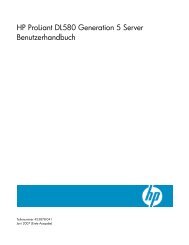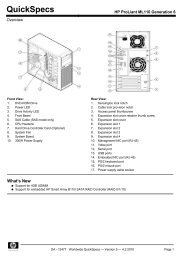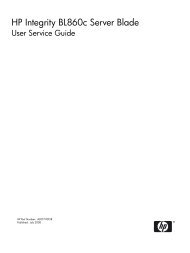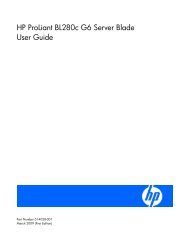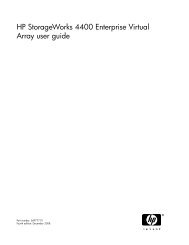10 Technische Daten - produktinfo.conrad.com
10 Technische Daten - produktinfo.conrad.com
10 Technische Daten - produktinfo.conrad.com
Erfolgreiche ePaper selbst erstellen
Machen Sie aus Ihren PDF Publikationen ein blätterbares Flipbook mit unserer einzigartigen Google optimierten e-Paper Software.
Lösen von Problemen<br />
Kapitel 8<br />
Wenn das Problem weiterhin besteht, probieren Sie den nächsten Lösungsweg aus.<br />
Prüfen der Druckereinstellungen<br />
Versuchen Sie Folgendes:<br />
• Schritt 1: Druckeinstellungen überprüfen<br />
• Schritt 2: Einstellung für Papierformat ändern<br />
• Schritt 3: Randeinstellungen prüfen<br />
Schritt 1: Druckeinstellungen überprüfen<br />
Lösung: Überprüfen Sie die Druckeinstellungen.<br />
• Überprüfen Sie, ob die Farbeinstellungen korrekt sind.<br />
Prüfen Sie beispielsweise, ob das Dokument so eingestellt ist, dass in Graustufen<br />
gedruckt wird. Sie können auch prüfen, ob erweiterte Farbeinstellungen wie<br />
Sättigung, Helligkeit oder Farbton verwendet werden, um das Aussehen der<br />
Farben zu verändern.<br />
• Überprüfen Sie die Einstellung der Papierqualität, um sicherzustellen, dass der<br />
Papiertyp dem im Produkt eingelegten Papier entspricht.<br />
Möglicherweise müssen Sie eine niedrigere Druckqualität einstellen, wenn die<br />
Farben ineinander laufen. Oder Sie wählen eine höhere Einstellung aus, wenn<br />
Sie ein hochwertiges Foto drucken und sicherstellen, dass Fotopapier wie<br />
HP Advanced Fotopapier im Zufuhrfach eingelegt ist.<br />
Hinweis Auf einigen Computerbildschirmen sehen die Farben anders aus als<br />
im späteren Ausdruck auf Papier. In diesem Fall liegt kein Problem mit dem<br />
Produkt, den Druckeinstellungen oder den Tintenpatronen vor. Es ist keine<br />
Fehlerbehebung erforderlich.<br />
Mögliche Ursache: Die Druckeinstellungen wurden falsch konfiguriert.<br />
Wenn das Problem weiterhin besteht, probieren Sie den nächsten Lösungsweg aus.<br />
Schritt 2: Einstellung für Papierformat ändern<br />
Lösung: Prüfen Sie, ob Sie das richtige Papierformat für Ihr Projekt gewählt haben.<br />
Stellen Sie sicher, dass Sie das richtige Papierformat in das Zufuhrfach eingelegt<br />
haben.<br />
Mögliche Ursache: Das Papierformat war für das gerade gedruckte Projekt nicht<br />
richtig eingestellt.<br />
Wenn das Problem weiterhin besteht, probieren Sie den nächsten Lösungsweg aus.<br />
Schritt 3: Randeinstellungen prüfen<br />
Lösung: Prüfen Sie die Randeinstellungen.<br />
50 Lösen von Problemen